शायद, हर कोई इस तथ्य से परिचित हो गया है कि यह या वह प्रोग्राम अचानक जम जाता है, कीस्ट्रोक्स का जवाब नहीं देता है, जबकि सिस्टम संसाधनों की एक महत्वपूर्ण मात्रा का उपभोग करता है। इसे बंद करने के लिए आपको अपने कंप्यूटर को पुनरारंभ करने की आवश्यकता नहीं है। यह कार्य प्रबंधक को कॉल करने और उसमें से कार्यक्रम को समाप्त करने के लिए पर्याप्त है। तो आप इसे कैसे कहते हैं?
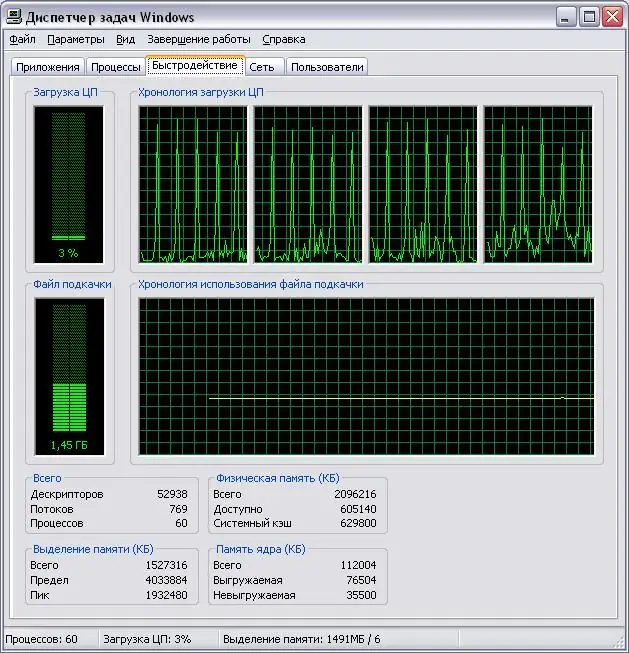
निर्देश
चरण 1
टास्क मैनेजर खोलना बिल्कुल भी मुश्किल नहीं है। हालांकि, यह समझना जरूरी है कि यह क्या है, इसमें आप क्या कर सकते हैं और क्या नहीं। यदि आप पहली बार प्रबंधक को देखते हैं, और आपको केवल जमे हुए कार्यक्रम को समाप्त करने की आवश्यकता है, तो पहला टैब "एप्लिकेशन" आपके लिए पर्याप्त होगा।
चरण 2
यदि आप एक भरोसेमंद उपयोगकर्ता हैं और उस प्रक्रिया का नाम जानते हैं जिसे आप समाप्त करने जा रहे हैं, तो आप "प्रक्रिया" टैब का उपयोग कर सकते हैं और वहां से प्रक्रिया को "मार" सकते हैं, फिर से, केवल उन लोगों के साथ काम करने की दृढ़ता से अनुशंसा की जाती है ऐसी प्रक्रियाएँ जो आपसे परिचित हैं, क्योंकि अनजाने में (या जानबूझकर) किसी प्रक्रिया को अक्षम करने से सिस्टम रिबूट तक विफल हो सकता है।
चरण 3
प्रबंधक को सीधे लॉन्च करने और फिर एप्लिकेशन टैब में कार्य को अक्षम करने जैसी चीजें करके टास्क मैनेजर जैसे टूल की खोज शुरू करें। अभी आपकी अधिक आवश्यकता नहीं है।
चरण 4
डिस्पैचर को कॉल करने के कई तरीके हैं, जिनमें से एक है Ctrl + Alt + Del कुंजी संयोजन (यहां, सिस्टम के आधार पर, आपको या तो सूची से एक विकल्प चुनने के लिए कहा जाएगा, या डिस्पैचर तुरंत खुल जाएगा)) हालांकि, निम्न विकल्प का उपयोग करना बहुत आसान है - माउस कर्सर को टास्कबार पर घुमाएं और दायां माउस बटन दबाएं। मेनू में, "कार्य प्रबंधक" चुनें
चरण 5
"एप्लिकेशन" टैब का उपयोग करके - प्रक्रिया को पूरा करने के लिए सबसे आसान और सबसे दृश्य तरीके का उपयोग करें। जब आप डिस्पैचर खोलते हैं, तो आपको स्वचालित रूप से इस टैब पर ले जाया जाएगा। आपके लिए केवल सूची से आवश्यक प्रक्रिया का चयन करना है, उस पर राइट-क्लिक करें और मेनू में "कार्य समाप्त करें" आइटम का चयन करें।







